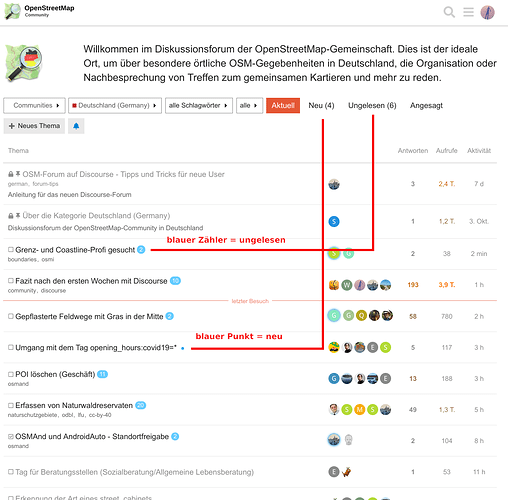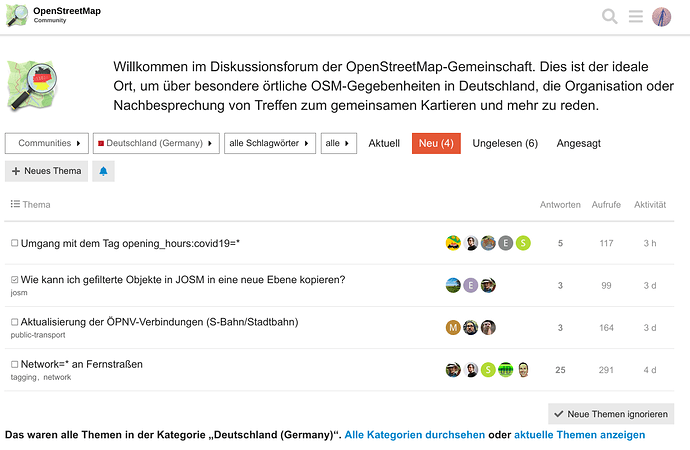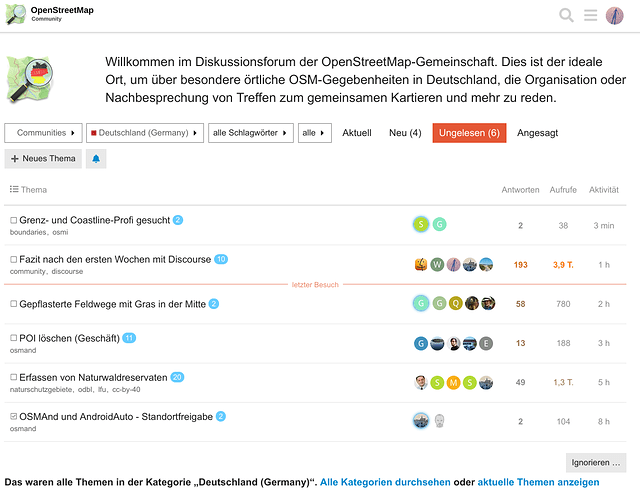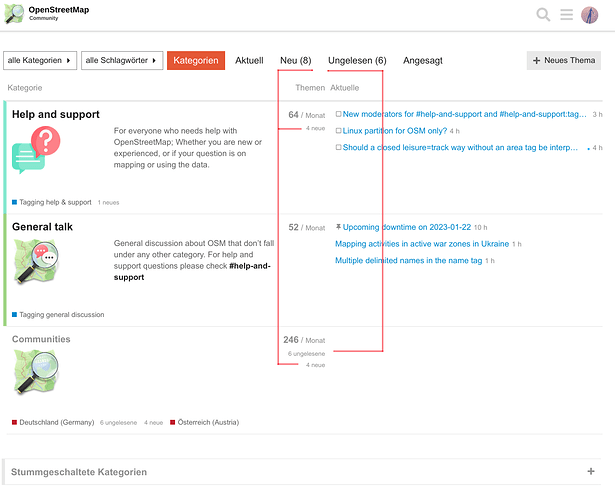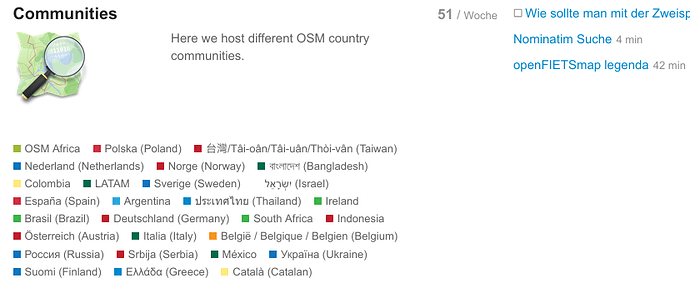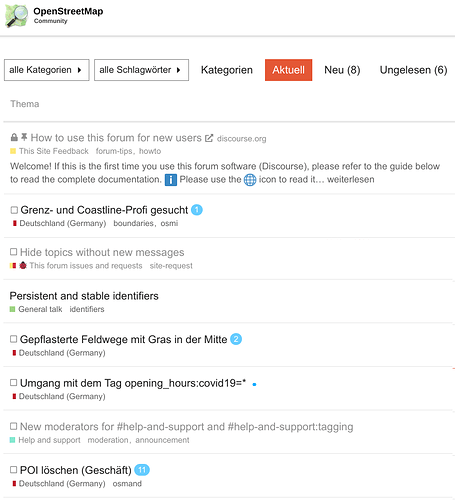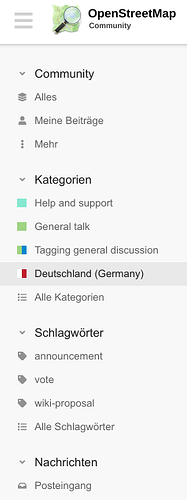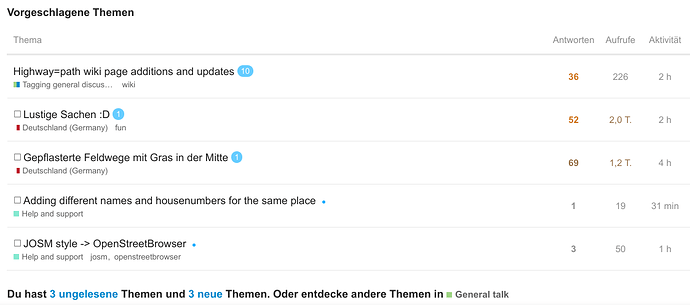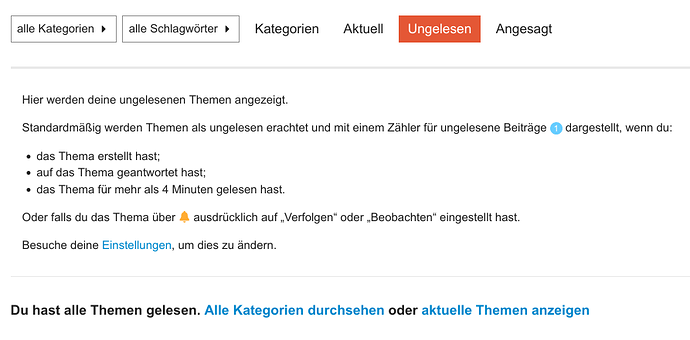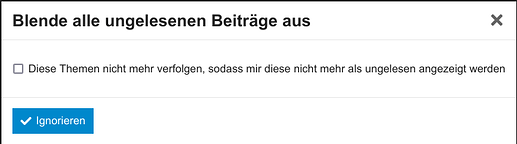Im Forum zurechtfinden
Discourse bietet umfangreiche Möglichkeiten, die Kategorien und Themen, die Dich interessieren, übersichtlich darzustellen. Dazu sind jedoch auch diverse Einstellungen nötig, für die man sich ein paar Minuten Zeit nehmen sollte, um die gewünschten Ergebnisse zu erzielen. Selber einzustellen sind
- die gewünschte Startseite
- welche Themen als “neu” angezeigt werden sollen
- welche Themen als “ungelesen” angezeigt werden sollen
- welche Kategorien Dich nicht interessieren und daher ausgeblendet werden sollen
Wir stellen hier der Einfachheit halber 2 unterschiedliche Optionen für die Startseite und die dafür nötigen Einstellungen vor. Danach erläutern wir weitere Einstellmöglichkeiten.
![]() Wenn Du keine eigene Startseite einstellst, wirst Du beim Öffnen des Forums immer auf der Startseite “Aktuell” landen. Dies ist eine Liste von allen Themen aus allen Kategorien in chronologisch absteigender Reihenfolge, womit die meisten Teilnehmer wenig bis gar nichts anfangen können.
Wenn Du keine eigene Startseite einstellst, wirst Du beim Öffnen des Forums immer auf der Startseite “Aktuell” landen. Dies ist eine Liste von allen Themen aus allen Kategorien in chronologisch absteigender Reihenfolge, womit die meisten Teilnehmer wenig bis gar nichts anfangen können.
Startseite Community Deutschland (Germany)
mehr ...
Wenn Du beim Start direkt auf die Seite der Community Deutschland gelangen möchtest, musst Du ein entsprechendes Lesezeichen auf diese Seite in Deinem Browser setzen, da eine einzelne Kategorie oder Subkatagorie in den Benutzereinstellungen nicht als Startseite gewählt werden kann.
Als Standard bekommst Du auf der Community-Seite dann eine Liste aller dort zugeordneten Topics/Themen angezeigt, und zwar in chronologischer Reihenfolge der zuletzt erstellten Beiträge. Das entspricht im Prinzip der Themenliste im “alten” Forum. In dieser und allen anderen Auflistungen von Themen bedeutet eine Anzeige des Thementitels in
- grauer Schrift = alle Beiträge dieses Themas wurden von Dir bereits gelesen
- schwarzer Schrift = einige oder alle Beiträge dieses Themas wurden von Dir noch nicht gelesen.
Die Anzeige wird ggf. durch eine dünne rote Linie “letzter Besuch” aufgeteilt nach Themen mit neuen Beiträgen bereits vor Deinem letzten Besuch (unterhalb) und neuen Beiträgen seit Deinem letzten Besuch (oberhalb).
Die Schaltflächen “Aktuell”, “Neu” und “Ungelesen”
Die Schaltfläche im Listenkopf zu der Standardansicht ist “Aktuell” (rot hinterlegt).
In dieser Darstellung sind Themen mit “ungelesenen” Beiträgen mit einen Zähler markiert (blauer Punkt mit der Anzahl der ungelesenen Beiträge). Die “neuen” Themen haben einen kleinen blauen Punkt als Markierung. Zusätzlich zu diesen Markierungen siehst Du im Listenkopf neben der Schaltfläche “Aktuell” noch “Neu” und “Ungelesen” jeweils mit der Anzahl der entsprechenden Themen dazu in Klammern angegeben.
Bei den Schaltflächen im Listenkopf handelt es sich um anklickbare Felder. Klickst Du auf “Neu”, werden Dir nur noch die “neuen” Themen als Liste angezeigt (hier dann ohne den blauen Punkt als Markierung):
Dasselbe gilt für “Ungelesen”, Anzeige hier mit dem blauen Zähler für die Anzahl der ungelesenen Beiträge:
![]() Standardmäßig werden Themen als “neu” betrachtet, wenn sie in den letzten 2 Tagen erstellt wurden. Du kannst dies selber anders einstellen, und zwar unter [Benutzerprofil + Einstellungen - Benachrichtgungen zu Themen …].
Standardmäßig werden Themen als “neu” betrachtet, wenn sie in den letzten 2 Tagen erstellt wurden. Du kannst dies selber anders einstellen, und zwar unter [Benutzerprofil + Einstellungen - Benachrichtgungen zu Themen …].
![]() Welche Themen als “ungelesen” betrachtet werden, kannst Du selber einstellen. Dies ist im nachfolgenden Absatz “Themen beobachten, verfolgen, stummschalten” beschrieben.
Welche Themen als “ungelesen” betrachtet werden, kannst Du selber einstellen. Dies ist im nachfolgenden Absatz “Themen beobachten, verfolgen, stummschalten” beschrieben.
Alle Details zur Handhabung der “neuen” und “ungelesenen” Themen findest Du weiter unten im Absatz Bearbeitung “neuer” und “ungelesener” Themen.
![]() Achtung!: Wenn es keine “neuen” oder “ungelesenen” Themen gibt, werden die Schaltfelder komplett ausgeblendet, was in der Anfangszeit schon für einige Verwirrung gesorgt hat.
Achtung!: Wenn es keine “neuen” oder “ungelesenen” Themen gibt, werden die Schaltfelder komplett ausgeblendet, was in der Anfangszeit schon für einige Verwirrung gesorgt hat.
Weitere Schaltflächen und Spaltenüberschriften
Ganz rechts folgt noch die Schaltfläche “Angesagt” mit einer Themenauswahl der letzten Wochen. Kann man sich anschauen, muss man aber nicht.
Die auf der linken Seite befindlichen Schaltflächen (mit Rahmen) im Listenkopf haben folgende Funktionen:
![]() zeigt an, dass Du die Kategorie “Communities” ausgewählt hast. Du kannst darauf klicken und eine andere Kategorie wählen.
zeigt an, dass Du die Kategorie “Communities” ausgewählt hast. Du kannst darauf klicken und eine andere Kategorie wählen.
![]() zeigt an, dass Du die Subkatagorie “Deutschland” ausgewählt hast. Klicke darauf, um eine andere Subkategorie zu wählen.
zeigt an, dass Du die Subkatagorie “Deutschland” ausgewählt hast. Klicke darauf, um eine andere Subkategorie zu wählen.
![]() zeigt an, dass Deine Liste nicht nach Schlagwörtern gefiltert ist. Wenn Du alle Beiträge zu einem bestimmten Schlagwort sehen willst, klicke darauf und wähle das Schlagwort aus. Der Nutzwert der Schlagwörter steht und fällt natürlich mit der Pflege der Schlagwortliste.
zeigt an, dass Deine Liste nicht nach Schlagwörtern gefiltert ist. Wenn Du alle Beiträge zu einem bestimmten Schlagwort sehen willst, klicke darauf und wähle das Schlagwort aus. Der Nutzwert der Schlagwörter steht und fällt natürlich mit der Pflege der Schlagwortliste.
![]() Mit dieser Schaltfläche kannst Du die Liste nach gelösten/ungelösten Themen filtern.
Mit dieser Schaltfläche kannst Du die Liste nach gelösten/ungelösten Themen filtern.
Die Spaltenüberschriften dienen nicht nur der Information, sondern auch der Sortierung der Themen nach Anzahl der Antworten, Anzahl der Aufrufe oder letztem Beitrag (Aktivität). Standardsortierung ist nach letztem Beitrag. Klicke auf eine der Überschriften zum Umsortieren.
Startseite Kategorien
mehr ...
Wenn Dich nicht nur die Subkategorie Deutschland interessiert, sondern auch andere Länderkategorien oder internationale Kategorien, ist die Startseite “Kategorien” eine gute Wahl, da dort übersichtlich dargestellt wird, welche Beiträge in welchen Kategorien gelesen werden wollen:
Du erkennst hier auf einen Blick, in welcher Kategorie sich die “neuen” und “ungelesenen” Beiträge befinden. Um diese Startseite einzustellen, kannst Du in Benutzerprofil und Einstellungen - Obrfläche, Startseite … unter “Standard-Startseite” die Option “Kategorien” auswählen.
Du kommst auch auf diese Startseite, wenn Du ein Lesezeichen in Deinem Browser setzt, aber der Weg über die “Standard-Startseite” hat den Vorteil, dass Du mit einem Klick auf das Community-Logo (links oben auf jeder Forumseite) diese Startseite ohne Umweg jederzeit aufrufen kannst.
Um die Seite “Kategorien” übersichtlich zu gestalten, solltest du alle Kategorien, die Dich nicht interessieren, ausblenden, so dass sie in der Übersicht nicht mehr angezeigt werden. Dies geschieht über die Funktion “Stummschalten”, die sowohl auf Haupt- als auch Subkategorien angewendet werden kann.
Beispiel: Standardmäßig sieht die Anzeige der Länderkategorien z.B. so aus:
Nach Stummschaltung der meisten Länderkategorien z.B. so:
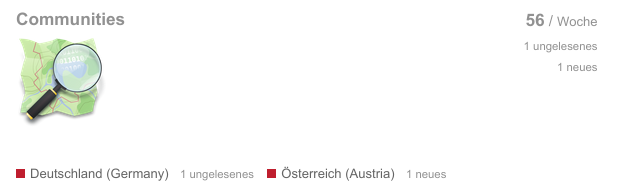
Das Stummschalten von Kategorien geschieht in den Benutzereinstellungen, siehe Benutzerprofil und Einstellungen - Kategorien …
Stummgeschaltete Kategorien sind aber nicht ganz “verschwunden”, sondern können auch weiterhin geöffnet und gelesen werden, wenn man in der Kategorieübersicht ganz unten auf die Schaltfläche “Stummgeschaltete Kategorien” oder im Kopf auf die Schaltfläche “alle Kategorien” klickt.
Von der Startseite “Kategorien” ausgehend, kannst Du alle Schaltflächen und Funktionen nutzen, die bereits unter “Startseite Community Deutschland” beschrieben wurden. Das gilt auch für die Darstellung der Themenlisten “Aktuell”, “Neu” und “Ungelesen”, jedoch sind hier die Topics aus allen Kategorien wild gemischt (in chronologischer Reihenfolge des letzten Beitrages). Als Beispiel die Liste “Aktuell”:
Die Seitenleiste (Schnellzugriff / Navigationshilfe)
Seit Januar 2023 steht als Navigationshilfe eine Seitenleiste zur Verfügung, die individuell aktiviert/deaktiviert und den eigenen Wünschen entsprechend angepasst werden kann. Die Seitenleiste wird am linken Bildschirmrand angezeigt und durch Klick auf den Hamburger-Menue-Knopf ![]() oben links neben dem Community-Logo aktiviert/deaktiviert.
oben links neben dem Community-Logo aktiviert/deaktiviert.
mehr ...
![]() Als ersten Schritt zur Personalisierung der Leiste solltest Du festlegen, wie neue Themen und ungelesene Beiträge in der Seitenleiste angezeigt und wohin diese verlinkt werden. Diese Navigationsoptionen sind in “Benutzerprofil und Einstellungen - Seitenleiste” beschrieben. Dort kannst Du auch die Abschnitte “Kategorien” und “Schlagwörter” anpassen.
Als ersten Schritt zur Personalisierung der Leiste solltest Du festlegen, wie neue Themen und ungelesene Beiträge in der Seitenleiste angezeigt und wohin diese verlinkt werden. Diese Navigationsoptionen sind in “Benutzerprofil und Einstellungen - Seitenleiste” beschrieben. Dort kannst Du auch die Abschnitte “Kategorien” und “Schlagwörter” anpassen.
Wie Du am einfachsten dorthin gelangst, ist weiter unten bei “Kategorien” beschrieben.
-
Community
Dieser Abschnitt kann nicht personalisiert werden. Von hier aus hast Du Zugang zu allen möglichen mehr oder weniger nützlichen Anzeigen, die sich nirgendwo anders sinnvoll zuordnen ließen. Einfach auf eine der Optionen klicken:
- “Alles” öffnet die Startseite “Aktuell” (die beschrieben ist) oder die dazu gehörigen Seiten “Neu” bzw. “Ungelesen”, je nachdem, welche Navigationsoption Du gewählt hast, wie unmittelbar zuvor beschrieben.
- “Meine Beiträge” öffnet die Liste aller Deiner Aktivitäten, die Du nach verschiedenen Kriterien sortieren/filtern kannst
- “Gruppen” führt zu einer Liste der angelegten Gruppen, in erster Linie die Moderatorenteams, die hier durch anklicken eingesehen werden können.
- “Benutzer” enthält eine Art “Rangliste” aller registrierten Teilnehmer mit Daten zu ihren Aktivitäten
- “Abzeichen” hier findest Du eine Übersicht aller verfügbaren “Orden” und kannst sehen, welche davon Dir bereits verliehen wurden und wer diese ebenfalls erhalten hat.
- “Über uns” Hier findest Du keine Informationen über die Vielfalt der Community, Hintergründe etc. (wie es “über uns” eigentlich erwarten lässt), sondern nochmals eine Liste der Administratoren und
Moderatoren. - “FAQ” führt nicht zu einer FAQ-Liste, sondern zu einer Guideline (englisch), wie man sich im Forum verhalten sollte.
Wenn Du mit der Maus in diesen Abschnitt zeigst, erscheint rechts hinter dem Header “Community” ein + Zeichen (bei manchen Browsern ist es auch permanent zu sehen). Beim Klick darauf öffnet sich der Editor zum Anlegen eines neuen Topics/Themas.
-
Kategorien
Die Kategorien und Subkategorien, die hier angezeigt werden, lassen sich durch einen Klick öffnen (ohne Umweg über die Kategorien-Seite). Du kannst die Liste nach Deinen Wünschen selber anpassen. Dazu auf das “Bearbeiten” Symbol (Stift) hinter der Überschrift “Kategorien” klicken (bei manchen Browsern permanent zu sehen, bei anderen nur, wenn man mit der Maus in den Abschnitt zeigt).
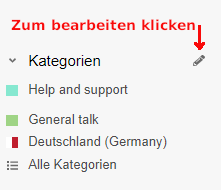
Du gelangst dann direkt in Deine persönlichen Einstellungen. Die Handhabung ist in “Benutzerprofil und Einstellungen - Seitenleiste” beschrieben.
-
Schlagwörter
Hier kannst Du eine Liste der Schlagwörter anlegen, die Du regelmäßig abfragen willst, wie z.B. “announcements” für Ankündigungen aller Art, “wiki-proposal” für Beiträge, die auf neue Wiki Proposals hinweisen etc. Die Bearbeitung dieser Liste funktioniert genau so wie unter “Kategorien” beschrieben.
-
Nachrichten
Hier lässt sich nichts personalisieren. Du gelangst durch klicken auf “Posteingang” direkt auf die Seite Deiner persönlichen Nachrichten. Wenn Du mit der Maus in diesen Abschnitt zeigst, erscheint rechts hinter dem Header “Nachrichten” ein + Zeichen (bei manchen Browsern ist es auch permanent zu sehen). Beim Klick darauf öffnet sich der Editor zum Schreiben einer neuen PN.
-
Tastaturknopf
Ganz unten auf der Seitenleiste befindet sich ein Knopf mit einer stilisierten Tastatur. Ein Klick darauf öffnet eine Übersicht über die möglichen Tastaturbefehle/Tastenkombinationen.
Bearbeitung “neuer” und “ungelesener” Themen
Es gibt diverse Möglichkeiten, die “neuen” und “ungelesenen” Beiträge durchzuarbeiten und alle Themen, die Dich nicht interessieren, als “gelesen” zu markieren bzw. zu “ignorieren”.
mehr ...
![]() Wenn Du noch nicht weißt, was genau “neue” und “ungelesene” Themen sind, lies bitte den Abschnitt “Startseite Community Deutschland”, dort sind alle Details beschrieben.
Wenn Du noch nicht weißt, was genau “neue” und “ungelesene” Themen sind, lies bitte den Abschnitt “Startseite Community Deutschland”, dort sind alle Details beschrieben.
Neue und ungelesene Themen aufrufen
- Rufe die entsprechend markieren Themen in der Liste “Aktuell” nacheinander auf
(zurück mit der Browsertaste “1 Seite zurück”). - Rufe die Themen mittels der Listen “Neu” und “Ungelesen” auf
(zurück mit der Browsertaste “1 Seite zurück”). - Wenn Du eine Thema fertig gelesen hast, wird darunter ein Auszug der noch nicht gelesenen Themen (neu/ungelesen mit Marker) angezeigt. Rufe dort das nächste Thema auf. Siehe dazu den nachfolgenden Screenshot.
- Unter dem zuvor (3.) genannten Auszug wird noch ein weiteres Mal angezeigt, wieviele “neue” bzw. “ungelesene” Themen noch warten. Klicke auf eine der beiden Optionen und Du gelangst wieder in die Listen “Neu” und “Ungelesen” (2.).
Jedes Thema, das Du gelesen hast, wird sofort automatisch aus allen o.g. Darstellungen entfernt. Die Anzahl der noch offenen Themen reduziert sich also nach und nach auf Null. Zuletzt erhältst Du in der Listenanzeige “Neu” und “Ungelesen” einen entsprechenden Hinweis, in dem auch auf die Möglichkeit, Deine diesbezüglichen Einstellungen anzupassen, hingewiesen wird:
Neue und ungelesene Themen ausblenden (Ignorieren)
mehr ...
Der Aufruf von neuen und ungelesenen Beiträgen in den separaten Listen hat den Vorteil, dass dort zusätzliche Schaltflächen zur Verfügung stehen, um die Themen, die einen nicht oder nicht mehr interessieren, auszublenden. Dazu gibt es 2 Möglichkeiten:
- Lies alle Themen/Beiträge, die Dich interessieren. Jedes gelesene Thema wird automatisch aus der Liste entfernt. Alle verbliebenen Themen, die Dich nicht interessieren, kannst Du durch Klick auf die Schaltfläche im Listenfuß entfernen:
-
Neue Themen:
 Der Knopf deaktiviert natürlich nicht alle zukünftigen neuen Themen, sondern nur die aktuell angezeigten.
Der Knopf deaktiviert natürlich nicht alle zukünftigen neuen Themen, sondern nur die aktuell angezeigten. -
Ungelesene Themen:
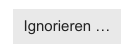 öffnet ein Auswahlfenster
öffnet ein Auswahlfenster
Ein weiterer Klick auf “Ignorieren” entfernt alle aktuell noch vorhandenen Themen aus der Liste. Sobald es neue Beiträge gibt, werden diese Themen dann wieder als “ungelesen” angezeigt. Wenn Du die Themen überhaupt nicht mehr weiter verfolgen willst, aktiviere in dem PopUpFenster die entsprechende Option.
- Klicke auf das Listenicon vor der Überschrift “Thema”
 Dies ist eine separate Schaltfläche, die nur bei den Listen “Neu” und “Ungelesen” zur Verfügung steht. Sie dient dazu jedem Thema dieser Liste ein Auswahlkästchen (Checkbox) voranzustellen. Mit diesen Kästchen kannst Du jedes Thema markieren, dass Du durch Klick auf die zuvor beschriebenen Schaltflächen “ignorieren” willst. Diese Option macht aber nur Sinn, wenn man sehr lange Listen vor sich hat, die man nicht an einem Stück abarbeiten will.
Dies ist eine separate Schaltfläche, die nur bei den Listen “Neu” und “Ungelesen” zur Verfügung steht. Sie dient dazu jedem Thema dieser Liste ein Auswahlkästchen (Checkbox) voranzustellen. Mit diesen Kästchen kannst Du jedes Thema markieren, dass Du durch Klick auf die zuvor beschriebenen Schaltflächen “ignorieren” willst. Diese Option macht aber nur Sinn, wenn man sehr lange Listen vor sich hat, die man nicht an einem Stück abarbeiten will.
Gelesene Themen auf “ungelesen” zurücksetzen
mehr ...
Wenn Du ein Thema bis zum Ende gelesen hast, wird es automatisch aus der Lister der “neuen” oder “ungelesenen” Themen entfernt. Dies lässt sich mit der Schaltfläche “Aufschieben” rückgängig machen (z.B. wenn man später noch einen Beitrag dazu schreiben will). Die Schaltfläche “Aufschieben” ist standardmäßig deaktiviert. Du musst sie selber aktivieren, und zwar in den Benutzereinstellungen (siehe dazu Benutzerprofil und Einstellungen - Einstellungen zur Oberfläche. Startseite und anderen Optionen).
Sie wird dann am Ende eines jeden Themas angezeigt: ![]()
Themen beobachten, verfolgen, stummschalten
mehr ...
Hier kannst Du für einzelne Themen manuell einstellen, ob das Thema bei neuen Beiträgen in die Liste der “ungelesenen” Themen aufgenommen wird und ob Du darüber hinaus ggf. eine Benachrichtigung dazu erhältst. Dazu kannst Du jedes beliebige Topic/Thema von “Normal” auf “Beobachten” oder “Verfolgen” stellen. Umgekehrt kannst Du ein Thema, das Du eine Zeitlang “verfolgt” hast, wieder zurückstellen auf “Normal” oder auch “Stummschalten”.
Zu diesem Zweck gibt es unter dem letzten Beitrag jedes Themas eine Schaltfläche, die eine dieser Optionen anzeigt (bei einem neuen Thema ist es “Normal”):
![]()
Eine weitere Schaltfläche mit derselben Funktion befindet sich am unteren Ende der “Timeline”, die sich rechts von den angezeigten Beiträgen befindet (beinhaltet den Scrollbalken). Diese Schaltfläche zeigt ein Glockensymbol und ist bei langen Topics leichter zu erreichen, da man nicht ganz ans Ende scrollen muss.
![]()
Beim Klick auf eine dieser Schaltflächen öffnet sich dieses Auswahlfenster:
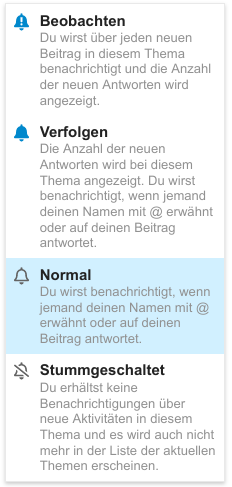
Klicke auf die von Dir gewünschte Optione für dieses Thema.
![]() Achtung: Darüber hinaus werden die Optionen auch standardmäßig automatisch geschaltet, und zwar auf “verfolgen”, wenn Du in einem Thema einen Beitrag schreibst oder das Thema mehr als 4 Minuten gelesen hast. Diese automatische Schaltung kannst Du selber anpassen, siehe “Benutzerprofil und Einstellungen - Benachrichtigungen zu Themen und Beiträgen…”.
Achtung: Darüber hinaus werden die Optionen auch standardmäßig automatisch geschaltet, und zwar auf “verfolgen”, wenn Du in einem Thema einen Beitrag schreibst oder das Thema mehr als 4 Minuten gelesen hast. Diese automatische Schaltung kannst Du selber anpassen, siehe “Benutzerprofil und Einstellungen - Benachrichtigungen zu Themen und Beiträgen…”.
Kategorien/Schlagwörter beobachten, verfolgen, stummschalten
mehr ...
Genau wie einzelne Themen lassen sich auch ganze Kategorien beobachten, verfolgen oder stummschalten. Diese Einstellung gilt dann für alle Themen dieser Kategorie. Die Funktion wurde im vorhergehenden Punkt beschrieben. Stummgeschaltete Kategorien werden darüber hinaus auch in der Kategorienübersicht nicht mehr angezeigt, wie weiter oben unter “Startseite Kategorien” beschrieben.
Dasselbe gilt entsprechend für einzelne Schlagwörter. Die jeweilige Einstellung gilt dann für alle Themen, denen das jeweilige Schlagwort zugeordnet ist. Das macht natürlich nur dann Sinn, wenn eine halbwegs geordnete Verschlagwortung sicher gestellt ist.
Die Auswahl von Kategorien und Schlagwörtern ist nur in den Benutzereinstellungen möglich. Siehe dazu “Benutzerprofil und Einstellungen - Benachrichtigungen - Kategorien und Schlagwörter”.
Teilnehmer ignorieren oder stummschalten
mehr ...
Last not least lassen sich auch andere Teilnehmer “stummschalten”, was natürlich unhöflich aber als “ultima ratio” möglich ist, wenn man die Benachrichtigungen und/oder persönliche Nachrichten eines anderen Teilnehmers als nervtötend empfindet.
Dies ist möglich unter “Benutzerprofil und Einstellungen - Benachrichtigungen zu … Benutzern”.
Tastenkombinationen/Tastaturbefehle
mehr ...
Mit “?” ruft man eine Liste sämtlicher Tastenkombinationen auf, die für die Arbeit in Discourse hilfreich sind, oder man klickt auf das Tastatursymbol am Fuß der Navigations-Seitenleiste.
Hinweis ![]() : Einige der Funktionstasten funktionieren zumindest unter Firefox nur, wenn man in seinen Einstellungen (Menu → Einstellungen → Allgemein → Surfen) die Option "“Beim Tippen automatisch im Seitentext suchen” deaktiviert!
: Einige der Funktionstasten funktionieren zumindest unter Firefox nur, wenn man in seinen Einstellungen (Menu → Einstellungen → Allgemein → Surfen) die Option "“Beim Tippen automatisch im Seitentext suchen” deaktiviert!